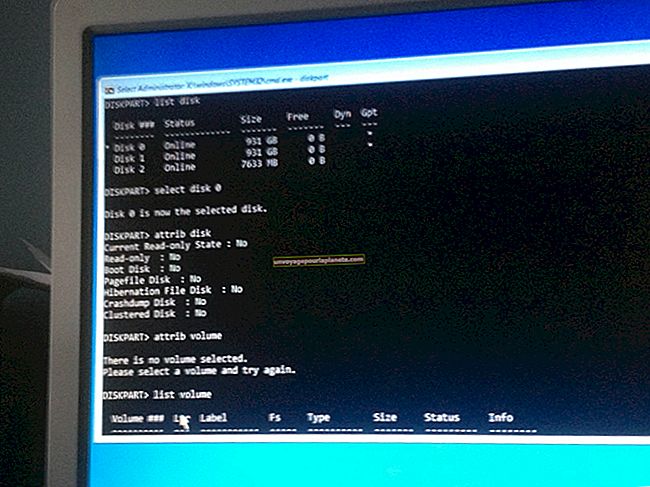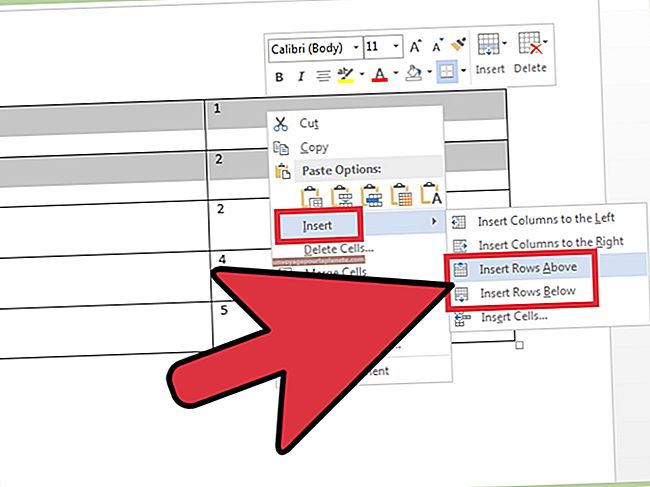Како издвојити подељене ЗИП датотеке у ВинРАР
Постоје два уобичајена начина прешања великих датотека у мање величине: ЗИП и РАР. ЗИП формат је много чешћи, али постоје случајеви када РАР ради боље, посебно када је датотека посебно велика, попут апликације или двосатног ХД видео записа.
И ЗИП и РАР користе различите технике компресије, а РАР има додатну предност подјелом једне датотеке на неколико дијелова. Уместо да некоме пошаљете датотеку од 20 ГБ, уместо ње можете да је исецкате и компресујете у неколико датотека од 200 МБ.
Трећа опција, која је много ређа, је употреба .001 формата. Ове датотеке су такође подељене, али нису компримоване.
ЗИП вс РАР вс .001
Ова три различита формата датотека креирају се помоћу различитих технологија. Покушај да га отворите погрешним услужним програмом помало личи на покушај отварања музичке датотеке помоћу програма за бојење.
Да бисте отворили ЗИП датотеке, можете да користите Виндовс. Да бисте отворили РАР датотеке, можете да користите ВинРАР, који је софтвер компаније која је изумела РАР технологију. Да бисте отворили .001 датотеке, потребан вам је други програм, као што је ХЈСплит, 7-Зип или Филе Јоинер.
Најбољи начин да утврдите коју врсту датотеке имате је да погледате екстензију датотеке. Ако у Филе Екплорер-у или на радној површини не видите екстензије датотека, кликните десним тастером миша на датотеку и изаберите Својства.
Отварање ЗИП датотека
ЗИП је најчешћи формат датотеке за компримовање (или архивирање) датотека. Ако имате Виндовс 10 рачунар, не треба вам никакав посебан софтвер. Двапут кликните ЗИП датотеку, а Виндовс је аутоматски декомпримује и отвара вам је помоћу услужног програма за компресију.
ЗИП може компресовати више датотека у једну датотеку. То је заправо ЗИП мапа и ако је изаберете у Филе Екплорер-у, можете видети садржај као у било којој другој фасцикли. Међутим, ЗИП не може уситнити велику датотеку на мање комаде.
Да бисте компресовали датотеке у оперативном систему Виндовс, изаберите их у Филе Екплорер-у, кликните десним тастером миша, изаберите Послати и кликните Компримована (зипована) фасцикла.
Коришћење ВинРАР-а за отварање РАР датотека
Ако имате једну или више РАР датотека за отварање, можете да користите ВинРАР, који се бесплатно може користити као 40-дневна пробна верзија. Лиценца за једног корисника кошта 29 УСД ако бисте је требали користити након пробног периода. Ако је неко користио ВинРАР за резање велике датотеке на мање делове, имаће слична имена, као што су сампле0.рар, смапле1.рар, сампле2.рар и тако даље.
- Ставите све РАР датотеке које желите да отворите у исту фасциклу.
- Преузмите и инсталирајте ВинРАР са веб локације вин-рар.цом и покрените програм.
- Изаберите све РАР датотеке у ВинРАР-у држећи притиснуту Смена док их кликћете.
- Кликните Екстрактовати у дугме и изаберите одредишни фолдер за окупљену датотеку.
- Кликните У реду. После неколико минута, ваша окупљена датотека ће се појавити у одредишној фасцикли коју сте навели.
Повезивање некомпресованих .001 датотека
Ако имате датотеке са наставком .001, мало је вероватно да ће их ВинРАР или алат за компресију који се испоручује са оперативним системом Виндовс 10 отворити. То је зато што ове датотеке нису компримоване. Уместо тога, они су делови веће датотеке која је исечена на мање делове и именована у серији са истим именом датотеке и нумерисаним наставком, као што су сампле.001, сампле.002 и сампле.003.
Датотеку може раздвојити и придружити јој само ограничени број програма, попут ХЈСплит, 7-Зип или Филе Јоинер. Преузмите и инсталирајте један од ових програма. Ова три услужна програма су бесплатна, тако да их не морате плаћати.
- Ставите све датотеке у исти директоријум.
- Кликните десним тастером миша на датотеку са наставком .001, а затим из падајућег менија одаберите свој нови услужни програм.
- Изаберите Екстракт када се то затражи и изаберите одредишну фасциклу.
У зависности од тога који сте услужни програм одабрали и која је верзија, можда ће се од вас затражити да одаберете додатне датотеке. Међутим, у већини случајева може аутоматски лоцирати остале датотеке у истој фасцикли. Када услужни програм заврши са издвајањем и састављањем делова, датотека се налази у одредишној фасцикли коју сте изабрали.